Lenovo 10117 материнская плата совместимость
Обновлено: 07.07.2024
Как вы, наверняка, знаете, производителей плат для ноутбуков значительно меньше, чем производителей самих ноутбуков. Вот они: Compal, Quanta, Wistron, Inventec, Mitac, Samsung, ASUS, Clevo, ECS, Foxconn. ASUS и SAMSUNG, например, производят свои ноутбуки на базе своих материнских плат. Именно поэтому, чаще документацию и схему на плату легче искать по модели платформы материнской платы, а не по модели самого ноутбука.
Платформы производства Compal Information встречаются в ноутбуках Acer, HP, Dell, Toshiba, Lenovo и т. д. Распознаются по характерной маркировке LA-четыре_цифры, например, LA-5911, после которых может стоять буква «P».
Платформы Inventec устанавливают в ноутбуки HP, Acer, Tochiba и некоторые другие. На них довольно часто бросаются в глаза бренды производителей компьютеров, для которых они выпускались, а обозначение марки Inventec иногда приходится поискать. На него указывает неприметная строка из 11 цифр, разделенных буквой «А». Иногда перед ними стоит еще 4 символа, вроде VV09, что является сокращением от названия модели.
Материнские платы Quanta встречаются в ноутбуках Acer, Sony VAIO, HP, DNS и т. д. Их опознавательный признак — строка, которая начинается с букв «DA» или «DAO». Внутри этой строки скрыто имя модели, состоящее из 3-4 символов. Оно размещается между буквами «DA» («DAO») и «MB».
Платформы Wistron. Особенностью является название платформы в виде имени собственного. Например, Warrior, Volvi, Cathedral Peak, Thurman, Beyonce и т.д. Иногда встречаются цифробуквенные сочетания: D2U. Длинные названия, бывает, сокращают: Cathedral Peak II -> CP2. Также некоторые названия дублируются цифробуквенным кодом. Например, Thurman = DT2. Схема тут такая: первая буква — код производителя, вторая буква — первая буква кодового имени проекта, третий символ — порядковый номер.
Информацию о названии можно обычно найти в белом прямоугольничке. Она сопровождается цифровыми кодами.
Hannstar, Dynamic и пр. НЕ являются разработчиками плат, а лишь производителями самого текстолита, поэтому существенной информации при определении платформы не несут.
Цель этой статьи — помочь ремонтникам в идентификации платформ и плат по модели ноутбука.
Таблица соответствия моделей ноутбуков и платформ:
TravelMate 2200 Series (2201LC, 2200LCi, 2201WLC, 2201XC, 2203LC, 2203WLC), Model LW80
TravelMate 2300 Series (2301LC, 2301LCi, 2301WLCi, 2301XC, 2303LC, 2303LCi, 2303WLCi, 2304LCi, 2304WLCi), Model ZL1
TravelMate 2310 Series (2312LCi, 2312WLCi, 2312WLMi, 2313LCi, 2313WLCi), Model ZL6
TravelMate 2400 Series (2403WXCi), Model FL50/EFL50
TravelMate 2410 Series (2412LCi, 2413LCi, 2413NLCi, 2413WLMi), Model MS2177
TravelMate 2420 Series (2423WXCi, 2423WXMi, 2423NWXCi, 2424WXCi, 2424WXMi, 2424NWXCi), Model MS2180
TravelMate 2430 Series (2434WLMi), Model ZL6
TravelMate 2440 Series (2441WXCi), Model MS2180
TravelMate 2450 Series (2451WLCi), Model BL52
TravelMate 2460 Series, Model ZB3
TravelMate 2470 Series, Model MS2180
TravelMate 2480 Series (2480—2022, 2480—2095, 2480—2106, 2480—2129, 2480—2247, 2480—2282, 2480—2352, 2480—2524, 2480—2598, 2480—2645, 2480—2705, 2480—2762, 2480—2766, 2480—2835, 2480—2918, 2480—2991, 2480—2923, 2480—2943, 2481WXCi), Model ZR1 ONLY, not for ZB2
TravelMate 2490 Series (2491WLMi, 2492WLMi), Model BL50
TravelMate 2700 Series (2701WLC, 2701WLCi), Model LW80
TravelMate 3000 Series (3000WTCi), Model ZH1
TravelMate 3010 Series (3012WTMi), Model ZH2
TravelMate 3020 Series (3022WTMi)
TravelMate 3030 Series (3032WTMi, 3033NWTCi, 3034NWTCi, 3035NWTCi, 3036NWTMi, 3037NWTMi) Model ZH5
TravelMate 3040 Series (3043WTCi, 3043NWTMi, 3043WTMi, 3043WTNi, 3044WTMi, 3045WTCi, 3046WTCi, 3047WTMi), Model ZH5
TravelMate 3200 Series (3201XCi, 3201XMi, 3202XCi, 3202XMi), Model ZA1
TravelMate 3210 Series (3212WXCi), Model FL50/EFL50
TravelMate 3210Z Series, Model FL50
TravelMate 3220 Series (3222WXMi, 3224WXMi), Model FL50/EFL50
TravelMate 3230 Series, Model FL50
TravelMate 3240 Series, Model MS2180
TravelMate 3250 Series, Model MS2180
TravelMate 3260 Series (3260—4192, 3260—4653, 3260—4853, 3260—4874), Model ZR1
TravelMate 3270 Series (3270—6066, 3270—6098, 3270—6111, 3270—6130, 3270—6149, 3270—6166, 3270—6199, 3270—6288, 3270—6311, 3270—6410, 3270—6462, 3270—6476, 3270—6569, 3270—6597, 3270—6607, 3270—6709, 3270—6738), Model ZR1
TravelMate 3280 Series, Model MS2180
TravelMate 3290 Series, Model MS2180
TravelMate 3300 Series, Model MS2181
TravelMate 4000 Series (4000LCi, 4000WLCi, 4001LCi, 4001WLCi, 4001WLMi, 4002WLMi), Model ZL1
TravelMate 4010 Series (4011LCi, 4011WLCi, 4011WLMi), Model ZL1
TravelMate 4020 Series (4021LCi, 4021WLMi), Model ZL3
TravelMate 4060 Series (4061NWLCi, 4061WLCi, 4061WLMi, 4062WLCi, 4062WLMi, 4064WLMi), Model ZL8
TravelMate 4070 Series (4072LCi, 4072LMi, 4072WLCi, 4702WLMi, 4074WLMi), Model ZL9
TravelMate 4080 Series (4082WLMi), Model ZL9
Dell Inspiron 1100 Compal LA-1452
DELL Inspiron 1150 Compal LA-1684
Dell Inspiron 1300 WISTRON KeyWest Project code: 91.4D901.001 REVISION: 05209-SC
Dell Inspiron 1318 WISTRON Beyonce UMA Project code: 91.4C301.001
DELL Inspiron 1501 QUANTA FX2
Dell Inspiron 1520 QUANTA UMA
DELL Inspiron 1525 WISTRON DS2-AMD Project code: 91.4W001.001
DELL Inspiron 1525 WISTRON Spears Intel Project code: 91.4W001.001
DELL Inspiron 1526 WISTRON DS2-AMD Project code: 91.4W001.001
Dell Inspiron 1720 QUANTA M-08
Dell Inspiron 2200 QUANTA VM7
Dell Inspiron 4150 QUANTA TM8
Dell Inspiron 500M QUANTA DM1
Dell Inspiron 5100 Compal LA-1452
Dell Inspiron 510M QUANTA DM1
Dell Inspiron 5150 Compal LA-1682
Dell Inspiron 600M QUANTA JM2
Dell Inspiron 630M WISTRON Barbados Project code: 91.4C401.001 REVISION: SD
Dell Inspiron 6400 QUANTA FM1
Dell Inspiron 640m WISTRON Bermuda Project code: 91.4E201.001
Dell Inspiron 700M WISTRON MOLOKAI Project Code: 91.43E01.001
Dell Inspiron 710M WISTRON MOLOKAI Rev: SC
DELL Inspiron 8200 Compal LA-1221
Dell Inspiron 8600 Compal LA-1901
Dell Inspiron 9300 Compal LA-2171
Dell Latitude C640 QUANTA TM8
Dell latitude D400 WISTRON PEBBLE Project code: 91.42Y01.001 02203
Dell Latitude D410 Samsung BA41-00454A
Dell Latitude D420 Compal LA-3071P
Dell Latitude D510 QUANTA DM1
Dell Latitude D600 QUANTA JM2
Dell Latitude D610 QUANTA JM5B
Dell Latitude D620 Compal LA-2792
Dell Latitude D630 Compal LA-3301P
Dell Latitude D630 Compal LA-3302P
Dell Latitude D630 QUANTA JM7B
Dell Latitude D810 Compal LA-2112
Dell Latitude D820 QUANTA JM6
Dell Studio 1735 QUANTA GM3
DELL XPS M1330 WISTRON Thurman Project code: 91.4C301.001
Dell XPS M140 WISTRON Barbados Project code: 91.4C401.001 REVISION: SD
Dell XPS M1530 WISTRON Hawke-Intel Project code: 91.4W1001.001 Revision: 07212-SA
Dell XPS M1530 WISTRON Hawke-Intel Project code: 91.4W1001.001 PCB No. : 07212
HP Compaq 2710p Wistron NORN
HP Pavilion TX2500 Quanta TT9
HP Pavilion DV4 (Discrete) Compal LA-4102P
HP Pavilion DV4 (UMA) Compal LA-4101P
HP Compaq NX6325 INVENTEC TAOS20
HP Pavilion zd8000 Quanta NT2
HP Compaq NX6130 INVENTEC HUANG SHAN
HP Pavilion zd7000 Quanta NT1
HP Pavilion ze4900 Quanta KT2
HP Compaq nx9010m Quanta KT9D
HP Compaq nx9000 Quanta KT7I
HP Compaq nx9030 Quanta KT7I
HP Compaq nx9040 Quanta KT7I
HP Presario 2100 Quanta KT7I
HP Compaq nx7000 Compal LA-1701
HP Compaq nx7010 Compal LA-1701
HP HP Pavilion zt3000 Compal LA-1701
Hp Presario x1000 Compal LA-1701
HP Compaq nx6330 INVENTEC TIANSHAN
HP Compaq nx6120 INVENTEC DAVOS-DF
HP Compaq nc6400 Compal LA-2952
HP compaq nc6000 INVENTEC DIAMOND
HP Compaq CQ50 Wistron Astrosphere
HP Pavilion ZE2000 (amd) Quanta CT8
HP Compaq Presario M2000 (amd) Quanta CT8
HP Pavilion dv1000 (amd) Quanta CT8
HP Pavilion ZE2000 (915) Quanta CT3
HP Compaq Presario M2000 (915) Quanta CT3
HP Pavilion dv1000 (915). Quanta CT3
HP Pavilion ZE2000 (855) Quanta CT1
HP Compaq Presario M2000 (855) Quanta CT1
HP Pavilion dv1000 (855). Quanta CT1
HP Compaq dv9000 (amd) Quanta AT1
HP COMPAQ F700 Quanta AT1
HP Pavilion dv2000 (PM965) Wistron Pamirs-Discrete Project code: 91.4S401.001
HP Pavilion dv2000 (GM965) Wistron Pamirs Project code: 91.4S401.001
HP Pavilion dv2000 (AMD) Wistron SHIBA Project Code: 91.4F701.001
HP Pavilion dv3000 (AMD) Wistron SHIBA Project Code: 91.4F701.001
HP Pavilion dv2000 (945pm) Wistron KAI Project code: 91.4F601.001
HP Pavilion dv2000 (945gm) Wistron Akita Project code: 91.4F501.001
HP Pavilion tx1000 Quanta TT8
HP Pavilion dv1000 (855) Quanta CT1
HP Compaq NC4200 Compal LA-2211
HP Compaq TC4200 Compal LA-2211
HP 500 Compal LA-3361P
HP Compaq Presario F500 Quanta AT8
HP Pavilion DV6000 Quanta AT8
HP Compaq presario v6000 Quanta AT8
HP Pavilion zv5000 Compal LA-1811
HP Pavilion zx5000 Compal LA-1811
Compaq Presario R3000 (intel) Compal LA-1811
HP Pavilion DV6000 Quanta AT6
HP Pavilion DV6000 (amd) Quanta AT8 Atlantis/Apollo
HP Pavilion DV9000 (amd) Quanta AT8 Atlantis/Apollo
Compaq Presario V9000 (amd) Quanta AT8 Atlantis/Apollo
Compaq Presario V6000 (amd) Quanta AT8 Atlantis/Apollo
HP 520 Compal LA-3491P
HP 530 Compal LA-3491P
HP Compaq nc4000 Inventec Sapphire
HP Compaq nx6110 Inventec DAVOS-DF PV-1-BUILD
Compaq Presario B2000 LG MCKINLEY BL Entry
HP Compaq 6720s Inventec DDD UMA
HP Compaq 6520s Inventec DDD UMA
HP 540 Inventec DDD UMA
HP Pavilion dv1000 (Intel) Quanta CT3
HP PCompaq nx7400 INVENTEC GALLO 1.0
HP Compaq 6710s INVENTEC DD1.0
HP Compaq nx6515 INVENTEC DD1.0
HP Compaq nc8000 INVENTEC MODULES, RUBY1.0
HP Compaq nc8230 Inventec VAIL1.0
HP Compaq nc6220 Inventec VAIL1.0
HP Compaq nc6230 Inventec VAIL1.0
HP Compaq 6515b Inventec TT1.0
HP Compaq nx6320 INVENTEC DAVOS 3.0
HP Compaq Evo N620C Inventec Fenway 3.0 PVR2
HP compaq nc4010 INVENTEC Sapphire 1.5
QUANTA LE1 LENOVO ВС 125F
QUANTA LE1A LENOVO ВС 125 (915GM)
QUANTA LE1B_LE1R LENOVO ВС ? 125 ? (D) / ВС ? 125 ? II / ВС 125 (910GML)
QUANTA LE1C LENOVO ВС 125A
QUANTA LE2 LENOVO Чжаоян E660G
QUANTA LE2A LENOVO Чжаоян E660
QUANTA LE2B_LE2S LENOVO Чжаоян 280S
QUANTA LE2C_LE2R LENOVO Чжаоян E280L
QUANTA LE3SERIES LENOVO ВС 410 / ВС 410L / ВС 410A
QUANTA LE4_SERIES LENOVO Чжаоян E680/E680A/E290/E290G2
QUANTA LE5 LENOVO ВС C430A/C430G
Toshiba A100 Inventec San Antonio 10 Document Number: TC8703 .
Toshiba Portege M806 Quanta TE1
Toshiba Satellite A110 Compal LA-3171P
Toshiba Satellite A200 Compal LA-3481P
Toshiba Satellite A30 Compal LA-1931
Toshiba Satellite A300-14S Quanta BL5S
Toshiba Satellite A80 Compal LA-2491
Toshiba Satellite A80 Compal LA-2871
Toshiba Satellite L30 Quanta BL1
Toshiba Satellite M100 Compal LA-3141P
Toshiba Satellite M18 Inventec Cricet 2.0 Model Number: FC8496 .
Toshiba Satellite M40X Compal LA-2691
Toshiba Satellite M50 Compal LA-2861
Toshiba Satellite M55 Compal LA-2721
Toshiba Satellite M65 Compal LA-2741
Toshiba Satellite P35 Compal LA-2371 REV 1.0
Samsung Q-Series NP-Q40 Project name RIMINI PCB Codes BA41-00680A / 683A
Samsung Q-Series NP-Q45AV01_SM_EN Project name TORINO-2 PCB Codes BA41-00727A / 728A
Samsung Q-Series NP-Q45C Project name TORINO-2_VE / BEIJING_VE PCB Codes BA41-00821A
Samsung Q-Series NP-Q46C NT-Q46C Project name : TORINO-2 VE / TORINO II VE PCB Codes: BA41-00820A BA41-00821A
Samsung Q-Series NP-Q70 Project name TORINO-2 PCB Codes BA41-00727A / 728A
Samsung Q-Series NP-Q70Y Project name TORINO-2_VE / BEIJING_VE PCB Codes BA41-00885A
Вышел на меня один моряк. Он из рейса привез железо: материнку, процык, оперативку, пару жестких, пару приводов, блок питания. Но не привез корпус. И моя задача была собрать все это железо в корпус. Машина не игровая, поэтому и корпус мы выбрали самый простой – Fast.
Начал я собирать всё это до кучи. Поставил материнку, привод, жёсткие… Подключил питание от БП. Дошел ход до подключения проводочков с мордочки корпуса – power, reset, hdd led … Распиновка на материнке не стандартная, или даже так – не привычная нам по ходовым моделям материнок. Да и материнка сама для наших краёв редкая. Брэндовая Lenovo, видимо, из такого же брэндового компьютера.
С подключением кнопок включения, перезагрузки и светодиодиков проблем не возникло. Чуть ниже колодочки была расположена табличка с указанием к каким выводам что нужно подключать. Единственное, не было написано для светодиодиков где + а где –. Ну ничего, методом научного тыка я вычислил полярность.

Проверил – всё работает. Комп включается, на reset перезагружается. Все индикаторы горят.
Следующий момент. Переходим к подключению USB. И вот тут засада. Я уже привык к литым фишкам, в которых сразу есть ключ. И эта фишка один к одному садится на колодочку USB на материнке и вопросов вообще не возникает. А здесь колодка состоит из двух рядков по 6 контактов. А не по 5 как обычно. На фото – справа. И если к колодке кнопочек и светодиодиков были подписи что куда тыкать, то здесь никакой распиновки я не нашел. Я минут 10 внимательно втыкал на материнку. И никаких намёков на то, где здесь +5V, –D, +D, GND у USB не обнаружил!

Тогда я решил нагуглить мануал к материнке. Посмотрел как она называется. Вариантов было два. Либо это Lenovo L-IG41M, либо Lenovo 46R8896. Ни по одному запросу ничего толкового я не нашел. Лишь пару фейковых сайтов, с которых предлагалось скачать какой-то мануал. Качнул, а там что-то типа driverupdater.exe. Короче пол-часа поисков в Интернете ничем не помогли.
Решил действовать на свой страх и риск. Померять тестером где +5В и плясать уже оттуда. Нашел +5В. Теперь решил воткнуть фишку так, если бы два левых контакта оказались лишними. Тогда как раз и ключ будет в тему. Воткнул. Нашел флешку, которую не жалко. Воткнул в usb спереди. Включил комп. На флешке загорелся светодиодик. Ничего не взорвалось и палёным не запахло 🙂 уже легче. Теперь быстренько клацаю F12 – попадаю в boot menu, в котором среди прочего вижу и флешку. Значит, подключил правильно!

Таким же образом протестировал соседний usb. Тоже все в порядке. Короче, подключение вышло как на рисуночке.
Теперь переходим к подключению Front Panel Audio.

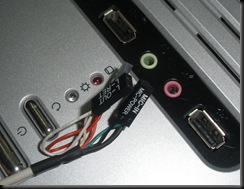
Во-первых проверяю в BIOS’е какая стоит настройка Front Panel Audio: AC’97 или HighDef? Там вобоще таких настроек нет 🙂 Тогда загружаюсь в windows. Устанавливаю родной драйвер Realtek High Definition Audio. Проверяю что появилась фирменная утилита Realtek для управления звуком. Смотрю: в её настройках уже есть упоминание о том что передняя панель – Аналоговая. Ну, думаю, значит подключение как AC’97. Нашел донора. Временного. Им стал корпус Асус. Я снял его мордочку и положил около Fast’a. У него как раз удобно то, что проводочки идущие на звуковые гнезда – распушаются.
Включил AIMP, воткнул колонки в мордочку Asus’a. Взял для начала Lout и LRet и стал тыкать на колодку в надежде услышть что-то из колонки. На 5-6-й раз я нашел положение когда из колонок раздался тихий звук. Почему тихо? Может, надо еще и GND воткнуть? Попробовал воткнуть его как по стандарту, в верхний левый угол. Это PIN №2. Теперь звук стал такой как положено. Следующее – я вычислил как должна быть подключена правая колонка. Потом включил их обе и попробовал поменять баланс – сначала на левую, потом на правую. Работает! Звук есть на обеих колонках!
Дальше – микрофон. Ну тут тоже попробовал как по стандарту. 1й PIN – просто MIC, 3й – MIC PWR. Запустил Skype. Оттуда в настройки – настройки Аудио – и там в real time вижу как “прыгает” уровень микрофона. Значит, его я тоже подключил правильно! Позвонил еще в Echo Sound Test Service от Skype’а, чёт надиктовал на микрофон, послушал как звучу. Отлично! В общем схема подключения на колодочку Аудио получилась такая как на рисунке.

Если бы родная Fast’овская фишка тоже распушалась, то можно было бы просто воткнуть все на свои места и все. А так что, распиливать её? Или долотом расколоть? 🙂 Можно, но это не наш метод. Попробую поаккуратнее.
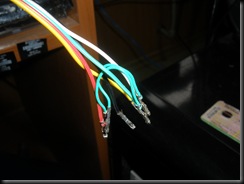
Вынимаю из литой фишки Fast’a проводочки.

Нахожу донора. Это будет запчасть от корпуса. Беру оттуда фишку USB. На рисунке видно что у неё ключ как у USB. Тоже вынимаю из неё все проводочки. Склеиваю суперклеем и фиксирую в тисках – как на рисунке. И получилась одна большая фишка 🙂 У неё как раз есть 2 рядка по 7 контактов без всяких ключей. А остающиеся слева и справа лишние гнёзда этой большой фишки ни во что на материке не упираются. Т.е. фишка сядет на свое место без проблем.
В фишку вставляю проводки как уже вычислил. Вставляю в материку. Вот как это выглядит в конце-концов 🙂 Включаю, еще раз все проверяю. Колонки: левая-правая, микрофон, всё чётко! Задание выполнено!
Lenovo 10117 материнская плата характеристики
Автор Дима Сачилович задал вопрос в разделе Прочие
Lenovo 10117 мат плата помогите с комплектующими и получил лучший ответ
Ответ от
Проц не поставишь потому-что у амд а серии и фкс серии разные сокеты, у фксов ам3+, у а-серии фм1,фм2. Видеокарту и бп поставишь, а процессор нет.
От себя могу предложить вариант: купить видеокарту радеон р7(любую) видеоядро и видеокарта будут работать вместе, всёровно будет как с 950 видеокартой, может чуть слабе
Материнская плата — базовый элемент архитектуры современного ПК, представляет собой многоуровневую плату с предустановленным набором микросхем системной логики, служит для объединения комплектующих в единую систему (компьютер).
Логическая схема материнской платы
Любая материнская плата имеет стандартизированную общепринятую архитектуру, которая обеспечивает совместимость между множеством комплектующих.
Основным элементом логической схемы материнской платы является чипсет, от которого зависит стабильная и слаженная работа всех компонентов ПК. Чипсет содержит северный и южный мосты. Первый, отвечает за взаимодействие процессора с оперативной памятью и видеокартой. Второй, за работу шин PCI и PCI-Express, контроллеров: SATA, USB, FireWire, Ethernet, Audio и т.д., а также взаимодействует с базовой системой ввода-вывода (BIOS).
Схема материнской платы включает в себя множество слотов для установки дочерних комплектующих. Так, для установки процессора используется специальное гнездо — сокет (socket). Чтобы задействовать оперативную память, её достаточно разместить в специальных слотах, которые, как правило, находятся справа от гнезда процессора. Видеокарта, размещается в слоте x16 шины PCI-Express. Прочие комплектующие выпускаются под слоты PCI-Express x1 и PCI. Шина PCI является устаревшей и присутствует в дешевом сегменте материнских плат. Для подключения жёстких дисков применяются SATA-разъёмы. Помимо этого, материнская плата имеет коннекторы для подключения: фронтальной панели системного блока, индикаторов, кнопок старта и перезагрузки системы, а также разъёмы для подключения блока питания и системы охлаждения.
Основные характеристики материнской платы
Форм-фактор
При выборе материнской платы, в первую очередь обратите внимание на её форм-фактор: E-ATX, Standard ATX или просто ATX, micro-ATX, mini-ITX и mini-STX. Системная плата, элементарно, должна поместиться в ваш системный блок. Корпус должен строго соответствовать форм-фактору материнской платы для обеспечения наилучшей совместимости.
Сокет
Следующее, на что нужно обратить внимание — это процессорный разъем. Сокет является важным параметром и должен соответствовать сокету процессора. Будьте внимательны! Выбор правильного сокета зависит не только от фирмы производителя — Intel или AMD, но и от линейки которой принадлежит конкретный процессор.
Оперативная память
Учитывайте такие характеристики, как число слотов для установки планок оперативной памяти. От этого параметра, зависит сможете ли вы в будущем увеличить объем ОЗУ своего ПК «безболезненно». При необходимости, вы просто добавите планку памяти в свободный слот и вам не придётся менять оперативную память полностью, что весьма накладно. Что касается максимальной частоты, на которой работает ОЗУ, её должен поддерживать не только контроллер памяти материнской платы, но и процессор. На данный момент, актуальными высокоскоростными характеристиками обладает стандарт памяти DDR4.
Слоты шины PCI-Express и PCI
Если вы планируете установку двух видеокарт, позаботьтесь о наличии минимум двух слотов PCI-Express x16. Прочие платы, как правило, выпускаются под формат PCI-Express x1. К ним можно отнести: звуковые карты, Wi-Fi-модули, DVB-S2 карты (для работы со спутниковым сигналом) и т.д. Присутствие или отсутствие слотов шины PCI не столь критично. Стандарт считается устаревшим, а разъём может понадобиться лишь в том случае, если вы обладаете платой расширения использующей данный слот.
Интерфейс SATA
Материнская плата должна поддерживать интерфейс SATA-III (6 Гбит/с) для подключения HDD и/или высокоскоростных SSD дисков. Чем больше SATA-разъёмов установлено на материнской плате, тем больше жестких дисков вы сможете задействовать.
Интерфейсные разъемы на задней панели
Чем большее число интерфейсных разъемов и их разновидностей, тем лучше.
Функция разгона (overclocking)
Данная функция пригодится в том случае, если вы будете использовать процессор со свободным множителем.

Здравствуйте.
Подскажите пожалуйста в чем может быть дело. Есть материнская плата lenovo n1996 v. 1.0. Soket 1155. Также есть процессоры g630 и i3 3220t и ещё предлагают i5 3470.
Проблема следующая, с процессором g630 работает нормально, но при установке i3 не запускается. Говорят что и с i5 скорее всего не заведется. Биос специфический какой то, на асусах и прочих проживал биос без проблем, на этой леново не смог обновить. Вычитал что многоядерные процессоры не запускаются из за биоса, на 1150 сокете на другой материнке от гигабайт именно в этом была проблема. Хотя по мануалу эта lenovo вроде всеядная от g до i7 можно ставить.
Может кто знает провереный способ обновления биос для леново или как другую инфу по этой материнке подскажет.
Решено!
Собрал всю информацию какую смог найти по данной материнке. Вот что выяснилось;
1. поддержка только процессоров серии 2ххх. Это важно! Мой i3-3220t не завёлся.
2. обновление биоса и драйверов через офф сайт возможно, но не как на других системах.
На сайте леново запрашивают продукт (его номер, модель и прочее) но если ввести название материнки то ничего нет. Как оказалось у леново нет запчастей, а есть продукт в сборе, т.е. ноутбук или пк или рабочая станция. Так вот данная материнка lenovo n1996 (ih61m) устанавливалась в рабочую станцию под названием M71e Desktop (ThinkCentre). И если ввести эти данные то все драйвера и биос можно скачать и переустановить из под винды. Всё получилось с первого раза.
Возможно кому то поможет.


Метки: lenovo n1996 v. 1.0
Комментарии 21

Собрал всю информацию какую смог найти по данной материнке. Вот что выяснилось;
1. поддержка только процессоров серии 2ххх. Это важно! Мой i3-3220t не завёлся.
2. обновление биоса и драйверов через офф сайт возможно, но не как на других системах.
На сайте леново запрашивают продукт (его номер, модель и прочее) но если ввести название материнки то ничего нет. Как оказалось у леново нет запчастей, а есть продукт в сборе, т.е. ноутбук или пк или рабочая станция. Так вот данная материнка lenovo n1996 (ih61m) устанавливалась в рабочую станцию под названием M71e Desktop (ThinkCentre). И если ввести эти данные то все драйвера и биос можно скачать и переустановить из под винды. Всё получилось с первого раза.
Возможно кому то поможет.

На офф сайте посмотреть прошивку биоса, возможно будет поддержка микрокода процессоров новее. Пролить вроде с флешки даже можно. Нужно внимательно мануал к матери изучить.

Можно ускорить с помощью ssd, я даже ставил его на самсунг r40, скорость заметно повысилась.

Само собой ссд уже есть. Просто когда отдают более производительный процессор, почему бы не воспользоваться предложением. Вот только с биосом заковыка или с материнкой пока не понятно.

А по паспорту она поддерживает тот процессор который пытаетесь установить.

В нескольких источниках нашел инфу
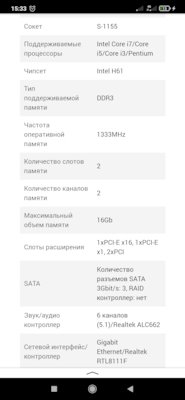

Процессров очень много разновидностей
kts--samara-ru.turbopages…timost-processorov-intel/
По вашей материнской платы что-то с ходу не нашёл подробной информации о моделях процессоров который она поддерживает.
То что сокет такой же это не гарантия что будет работать.

Кажется понял в чем дело) нашел инфу у продавцев материнок на авито. Скорее всего в этом и проблема. I5 3470 скорее всего и не запустится, а вот почему i3 2120t не запускается всё равно не понятно.


Процессров очень много разновидностей
kts--samara-ru.turbopages…timost-processorov-intel/
По вашей материнской платы что-то с ходу не нашёл подробной информации о моделях процессоров который она поддерживает.
То что сокет такой же это не гарантия что будет работать.
Как ещё выяснилось материнку эту называют h61m, я думал это чипсет просто указан, а это оказывается её название.


может быть для этой материнской платы нужна конкретная ревизия процессора, сталкивался с таким неоднократно в брендованных компьютерах (HP, ACER, Lenovo и др.)

Никаких сверх задач и игр в 4к я от этого " огрызка" не жду. Это рабочий ПК для интернета, корела, спринтлайоута. Разницу хочу почувствовать между G 630 и i5. По-моему должна быть.

Это рабочий ПК для интернета, корела, спринтлайоута.
_
Разницы не будет, поверь

Попробуй поставить вин 10. И обновления все. И в настройках получать все обновления.
БЫвает что биос прилетает с обновами на брендированных матерях

БИОС не прилетает, ты чайник.


Вынь руки из попы )

Это твой самый умный комментарий?

1. How to find and download the correct version of BIOS for the system
Note: If downloading and installing a BIOS intended for a different system model, the system may not work.
For additional instructions on how to download drivers and software, view How To Navigate And Download Lenovo Software Or Drivers from Support Site.
2. Review the included README documentation
If the above steps for How to find and download the correct version of BIOS were used, review the README that includes information on the BIOS Update Utility. Lenovo recommends reviewing the README information.
Readme file
The BIOS update Read Me file will most likely include a list of fixes and new functions, often to support new hardware and specific to your model.
These files also contain important information about the update procedure and what to do or avoid.
3. Update the BIOS from Windows
If possible, try to update the BIOS while using a reliable source of electricity. If updating the BIOS for a laptop or other portable device, make sure that its battery is fully charged.
These precautions are necessary because only a small power fluctuation can corrupt the BIOS while it is being updated. That can lead to an unusable computer.
If updating the BIOS from Windows, it is preferable to disable any running antivirus or security suite, so that it does not block anything during the update process.
The simplest method is to update the BIOS from Windows, download the file, extract it, and run the executable, (Read- Me file should contain detailed instructions.)
Restart the computer and BIOS is updated.
Статус крупнейшего в мире производителя компьютеров и ноутбуков заставляет компанию Lenovo жёстко контролировать собственные издержки. В лучших традициях китайской промышленности, это подразумевает собственное производство материнских плат. Представителям сайта Guru of 3D попались на глаза откровения китайских источников, обнаруживших фотографии материнских плат марки Legion.
реклама

Под этой маркой Lenovo продаёт игровые компьютеры и ноутбуки, поэтому очевидно, что попавшие на фото платы предназначены для «внутреннего использования». Одна из плат основана на наборе логики серии Intel 300, а вторая готовится к анонсу процессоров Comet Lake-S в исполнении LGA 1200, поскольку основана на наборе логики Intel B460.

Компоновка и формфактор этих материнских плат очевидным образом ориентируют их на применение в готовых компьютерах Lenovo. Устройство системы охлаждения кажется достаточно примитивным по меркам розничного рынка, но в этом и заключается оптимизация затрат.
Комментарии
Популярные статьи
Сейчас обсуждают

Для регистрации перейдите по ссылке, указанной ниже. Если у вас уже есть аккаунт в конференции, то для доступа ко всем функциям сайта вам достаточно войти в конференции под своим аккаунтом.
Соблюдение Правил конференции строго обязательно!
Флуд, флейм и оффтоп преследуются по всей строгости закона!
Комментарии, содержащие оскорбления, нецензурные выражения (в т.ч. замаскированный мат), экстремистские высказывания, рекламу и спам , удаляются независимо от содержимого, а к их авторам могут применяться меры вплоть до запрета написания комментариев и, в случае написания комментария через социальные сети, жалобы в администрацию данной сети.
Читайте также:

